我们在上一篇文章中讲了如何借助中琅小工具生成每组数据中间间隔1000个数据的流水号,下面我们来看下如何将生成的TXT文本导入到中琅标签制作软件中批量生成流水号并输出PDF文档。
1. 打开中琅标签制作软件,根据实际纸张设置纸张尺寸和布局,纸张我们这里设置成宽度为200mm,高度为100mm的纸张,一张纸中设置1行3列的标签。
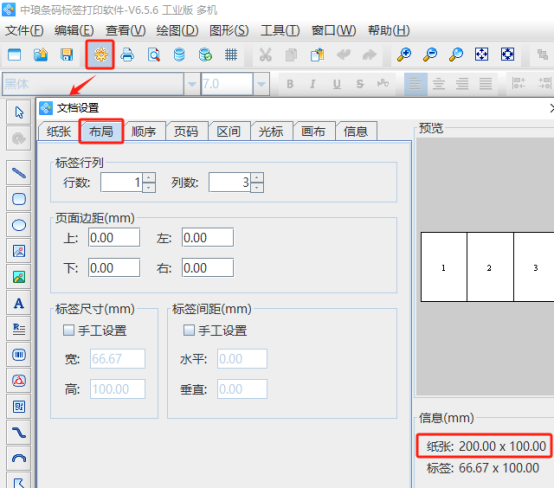
2. 将保存有流水号的TXT文本导入到软件中,具体导入方法可以参考《二维码生成器中如何用网址生成二维码》,这里不再详述。
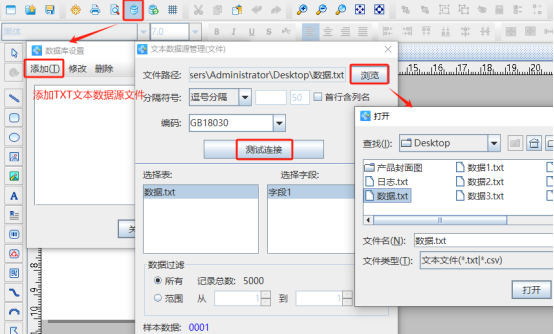
3. 制作流水号 点击软件左侧的“绘制普通文本”按钮,在白色画布上绘制一个普通文本,双击绘制的普通文本,在图形属性-数据源中点击数据对象下面的“编辑”按钮,在打开的窗口输入框中输入固定内容“NO.2”。
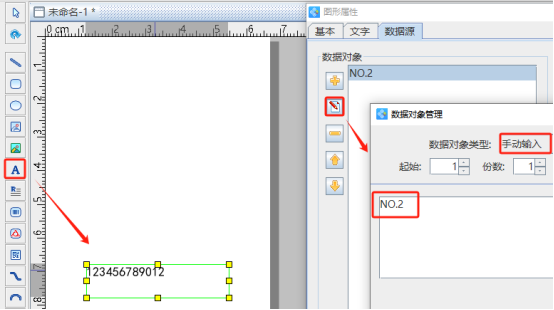
点击数据对象下面的“添加”按钮,在打开的窗口中选择“数据库导入”数据类型,连接就是上面导入的TXT文本,字段选择“字段1”。
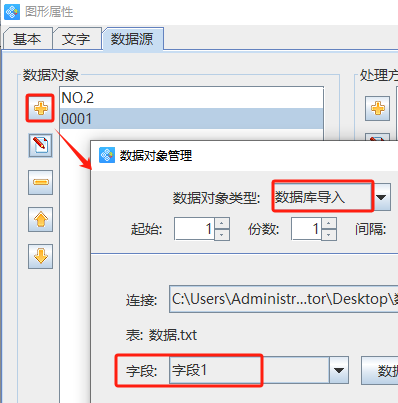
4. 点击软件顶部的“打印预览”按钮,翻页查看批量生成的流水号,预览无误之后,就可以直接连接打印机打印或者是输出PDF文档了。
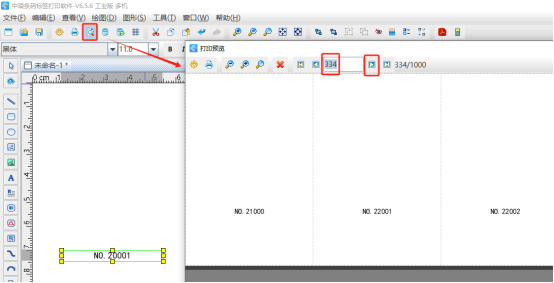
5. 输出PDF文档 点击软件顶部的“打印”按钮,在打开的窗口中,可以看到数据量就是导入的TXT文本的总记录数,点击“结束页码”后面的尾页,打印到切换到“PDF文档”,点击保存路径后面的“浏览”按钮,设置文件的保存位置和文件名称,点击下面的“打印”按钮,就可以批量输出PDF文档了。
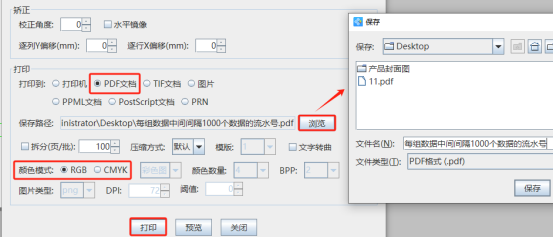
以上就是中琅标签制作软件中导入TXT文本批量生成流水号并输出PDF文档的操作步骤。这样我们就可以实现NO.20001-NO.21000流水号生成之后,间隔1000个数据,生成NO.22001-NO.23000,然后再间隔1000个数据,生成NO.24001-NO.25000……总共生成5000个流水号。


